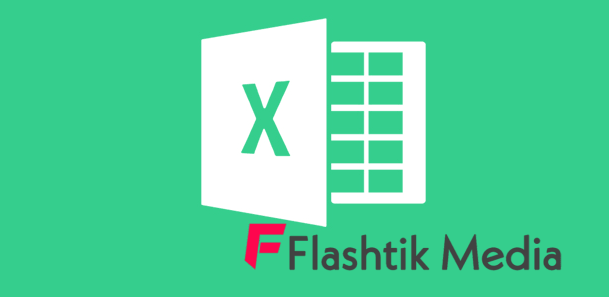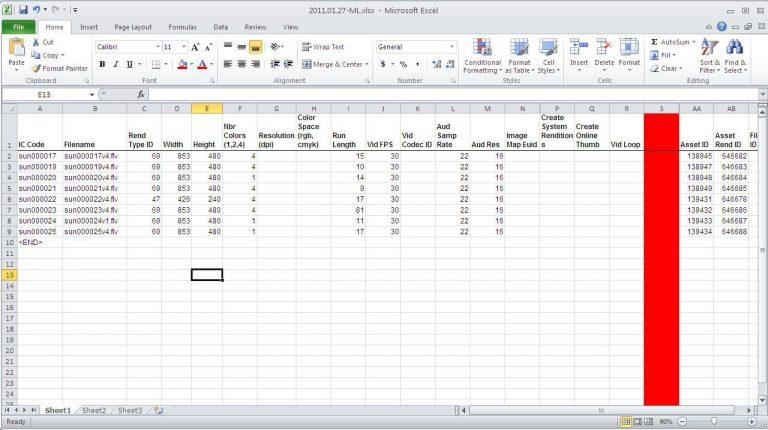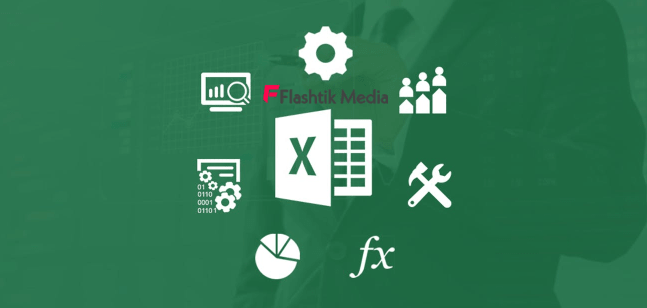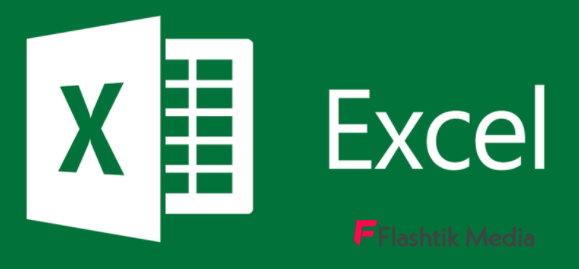Cara Menghitung Rata-rata di Excel – Microsoft Excel merupakan sebuah aplikasi pengolah angka dimana aplikasi tersebut memiliki fungsi pengelolaan data secara otomatis yang menjadikan operasi penghitungan dasar sebagai rumus utama yang digunakannya. Hasil dari penghitungan atau pengelolaan data pada Excel akan ditampilkan berupa grafik atau tabel dan angka.
Pengertian lain dari Microsoft Excel adalah sebuah aplikasi lembar kerja atau spreadsheet yang memiliki beberapa sel sel berupa kolom dan baris. Lembar kerja pada Microsoft Excel digunakan untuk menempatkan data sehingga data tersebut nantinya akan diolah dengan eksekusi perintah-perintah yang bisa dibaca oleh sistem pada aplikasi. Perintah tersebut merupakan rumus-rumus excel seperti average, sum, vlookup dan lain-lain.
Pada pembahasan kali ini akan dibahas mengenai cara menghitung rata-rata di Excel yaitu dengan menggunakan rumus average. perlu di ketahui, rumus average ini menjadi salah satu rumus yang terdapat pada Microsoft Excel dan termasuk dalam kategori statictic function atau fungsi statistik.
Jika memiliki keinginan untuk belajar dan mau mencoba, Anda akan bisa menggunakan rumus ini dengan sangat mudah. Dengan mengenali pesan kesalahan yang ditampilkan Excel saat menggunakan rumusnya, anda tentu akan lebih mudah untuk memahami bagaimana penggunaan dari rumus average ini.
Pengertian Average
Bagi Anda yang baru mengenal Microsoft Excel mungkin akan merasa asing dengan rumus yang digunakan untuk melakukan cara menghitung rata-rata di Excel average ini. Pada dasarnya average merupakan sebuah fungsi yang terdapat pada Excel untuk mencari nilai rata-rata. Data yang dimaksud bukan hanya data yang terdapat pada baris dan kolom tertentu saja.
Baca Juga: Cara WhatsApp Tanpa Save Nomor
Penghitungan Rata-rata
Dalam perhitungan secara manual hasil rata-rata bisa didapatkan dengan cara menjumlahkan seluruh data yang ada kemudian membaginya dengan banyaknya data tersebut. Sebagai contoh adalah jika anda memiliki 5 buah data yang terdiri dari 100, 200, 300, 400, 500. Dengan hitungan manual kita tentu sudah bisa dengan mudah menentukan rata-ratanya.
Data tersebut jika dijumlahkan akan menghasilkan 1500. Mengapa harus dijumlahkan? Dalam cara menghitung rata-rata di excel pun sebenarnya harus dilakukan penjumlahan terlebih dahulu. Tentu, yang akan kita cari adalah rata-rata maka kita harus mengetahui terlebih dahulu berapa jumlah dari data tersebut.
Setelah mengetahui jumlah datanya, lakukan pembagian hasil penjumlahan tersebut dengan banyaknya data, yaitu 1500/5. Anda kemudian bisa mendapatkan jumlah rata-ratanya yaitu 300. dari contoh kasus tersebut dapat disimpulkan bahwa sebenarnya untuk menghitung rata-rata bisa dilakukan secara manual.
Namun yang perlu digarisbawahi adalah perhitungan rata-rata secara manual sangat mungkin dilakukan jika data yang ada masih sederhana atau tidak kompleks. Jika data yang Anda miliki banyak dan kompleks, cara menghitung rata-rata di excel tentu akan lebih memudahkan Anda.
Penggunaan Average dan Kaidah Penulisan Fungsi
Rumus average dapat dituliskan dengan :
=AVERAGE(number1,[number2],…)
Penulisan rumus tersebut dapat diartikan sebagai berikut:
- Number1 menjadi data pertama berupa angka yang ada pada rumus, sel atau range berisi angka, dimana nantinya angka-angka tersebut akan dihitung nilai rata-ratanya. Ini menjadi argumen yang wajib pada sebuah rumus average. Argumen ini juga akan menjadi penentu baik dan benar nya dari bagaimana Anda melakukan cara menghitung rata-rata di Excel.
- Number2 menjadi data kedua yang akan dihitung rata-ratanya di mana argumen ini lebih bersifat opsional
- …., Mengandung makna data selanjutnya. Jika digambarkan dalam bentuk kalimat simbol tersebut bisa disebut sebagai data ketiga dan seterusnya. Sama dengan argumen yang sebelumnya, argumen ini juga bersifat opsional. Argumen data yang bisa anda tambahkan mencapai 255.
Dari kaidah penulisan rumus di atas dapat disimpulkan bahwa fungsi average adalah menghitung jumlah rata-rata dari sumber data yang berbeda-beda yaitu antar tabel atau antar sheet pada Excel. Untuk lebih memahami cara menghitung rata-rata di Excel anda mungkin harus melihat contoh penggunaannya terlebih dahulu.
Pada sebuah lembar kerja excel terdapat 6 data yaitu 125, 200, 50, 100, 50 dan 75 yang berada pada sel F2 sampai F7. Maka, rumus yang harus dituliskan pada lembar kerja adalah =AVERAGE(F2:F7) yang berarti hitung nilai rata-rata dari sel F2 hingga F7.
Jika penulisan rumus sudah benar, ketika anda menekan tombol enter maka secara otomatis hasil perhitungan rata-rata akan terlihat. Namun jika ada penulisan rumus yang keliru maka sistem pada Excel akan memberikan pesan tertentu sesuai dengan kesalahan dari penulisan rumus yang Anda masukkan pada lembar kerja
Format penulisan referensi yang sudah dicontohkan diatas jika diuraikan akan menghitung rata-rata seperti perhitungan secara manual yaitu (125+200+50+100+50+75)/6 yang akan menghasilkan 100.
Demikianlah pembahasan mengenai cara menghitung rata-rata di Excel. Untuk bisa memahaminya lebih jauh lagi, anda tentu harus lebih sering menggunakan rumus tersebut. Selamat mencoba.